Человек-лев
Конечный результат:
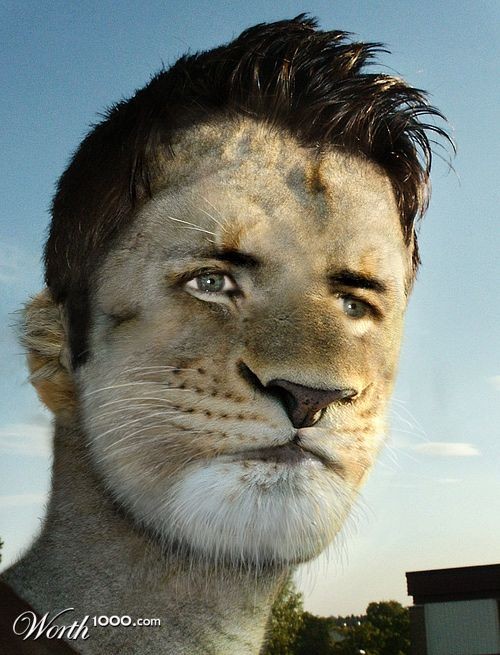
Для начала нужно найти подходящие изображения, чтобы они имели сходства в перспективе и освещении, я выбрал такие. Если изображение со львом отразить зеркально, то оно идеально подойдет для данного урока.
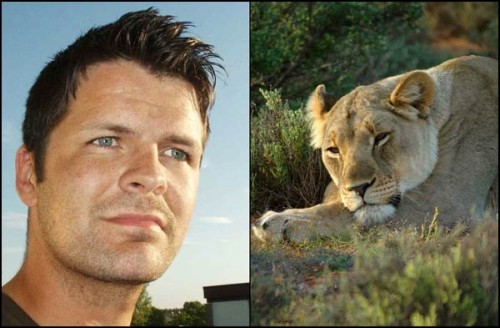
Прежде чем мы начнем превращать нашего героя в животного, я решил оставить часть губ, как они есть, так как в финале они должны быть похожи на человеческие губы - это мы сделаем при помощи коррекции.
Выберите любой инструмент выделения, выделите губы и скопируйте Ctrl + J их на новый слой. Обесцветьте их Image > Adjustments > Desaturate (Изображение - Коррекция - Обесцветить) или Ctrl + Shift + U, а затем поиграйте с настройками Brightness/Contrast (Яркость/Контрастность) и Curves (Кривые). В программе Фотошоп можно совместить, на первый взгляд, несовместимые вещи, например, губы человека будут неплохо смотреться на морде у льва.
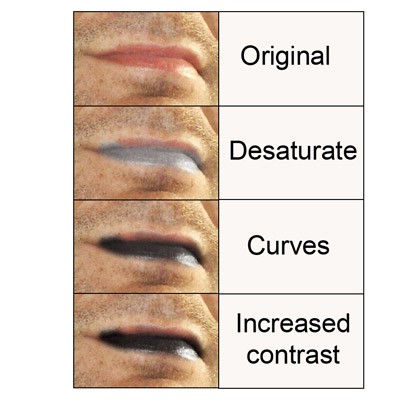
Теперь перейдем к основной работе. Постепенно начинайте выделять небольшие участки шерсти, а затем копируйте и размещайте их на лице человека. Опирайтесь на изображение ниже.
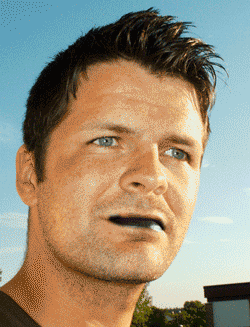
Будьте внимательны, чтобы все вставленные участки шерсти соответствовали форме и чертам лица. Копируйте и вставляйте кусочки шерсти с тех частей морды льва, которые будут соответствовать частям лица нашего героя. К примеру, область вокруг глаз льва нужно расположить в области вокруг глаз человека и так далее. Но есть исключение - это шея, а остальные области такие как, область глаз, носа, рта и подбородка идеально подходят. Чтобы шерсть льва «сидела» на лице человека, как маска, можно воспользоваться фильтром Liquefy (Пластика) или инструментом Warp Tool (Деформация). Вот, что у вас должно получиться:
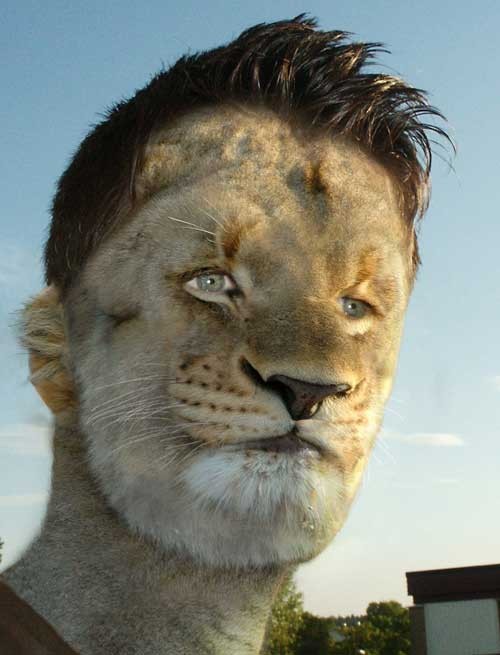
Выглядит довольно неплохо, но имеются небольшие дефекты. Один из дефектов - это исчезновение человеческих черт лица. Это можно исправить при помощи различных режимов наложения.
Для начала трижды продублируйте слой оригинал с фотографией человека, обесцветьте их и расположите выше остальных слоев. Для каждого слоя копии измените режим наложения, лучше всего подойдут такие режимы: Multiply (Умножение), Soft Light (Мягкий свет), Hard Light (Жесткий свет) или Overlay (Перекрытие).
Подкорректируйте и добейтесь того, чтобы наш герой стал узнаваем. На первом слое поработайте с волосами, на втором слое с бровями и на третьем слое поработайте с общей формой лица.
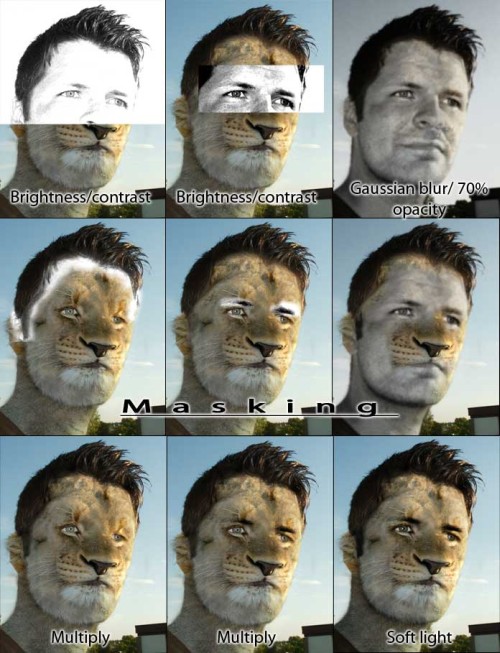
Разместите слои так, как показано на изображении выше. После того, как вы изменили режимы наложения для слоев, подкорректируйте лицо при помощи коррекции Brightness/Contrast (Яркость/Контрастность) и фильтра Gaussian Blur (Размытие по Гауссу).
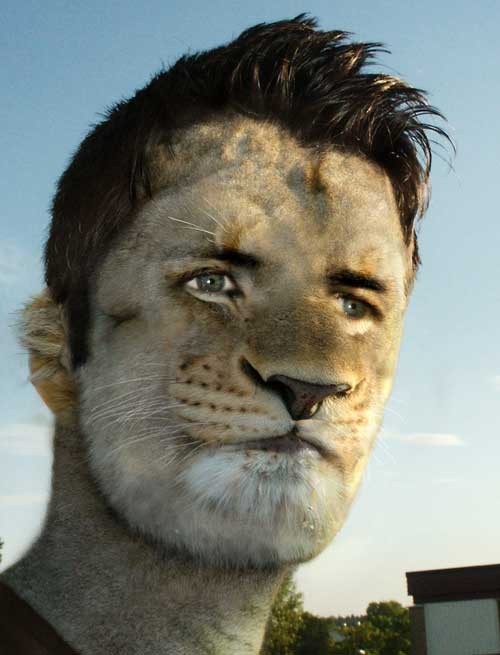
Не переусердствуйте с настройками, у вас должен получиться гордый лев, а не симпатичный плюшевый медвежонок. Если вы увеличите носовую часть - это ничуть не испортит образ. Для этого нажмите Ctrl + Alt + Shift + E, чтобы объединить видимые слои в один новый слой, затем примените команду Free Transform (Свободное трансформирование) и сделайте нос немного больше.
Если вы не видите разницу между начальным и конечным изображением, то просто напросто откройте их в разных окнах и вы сразу заметите разницу.

Чтобы изображение казалось более правдоподобным, добавьте усики и волоски шерсти по краям шеи, морды и в области носа. А на подбородок добавьте волоски немного длиннее. Если в процессе работы какие-то участки у вас не получились, то такими волосками можно скрыть недостатки.
Такие волоски можно нарисовать обычной кистью. Но если у вас есть планшет, то сделать это будет гораздо проще. Если у вас нет ни планшета, ни навыков рисования, не отчаивайтесь - это не так сложно. Выберите инструмент Brush Tool (B) (Кисть), установите высокий процент непрозрачности и нарисуйте волоски цвета шерсти льва. Чтобы выбрать нужный цвет, зажмите клавишу Alt и кликните по нужному вам цвету на изображении. Вот результат:
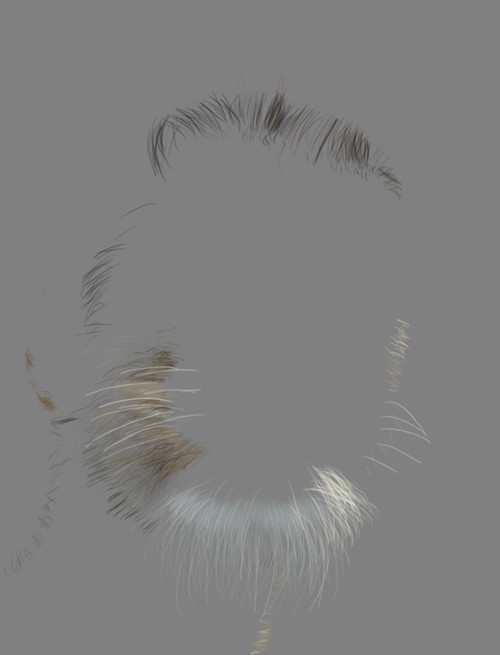
И в заключении я изменил размер изображения и увеличил резкость при помощи фильтра Smart Sharpen (Умная резкость).
Конечный результат:
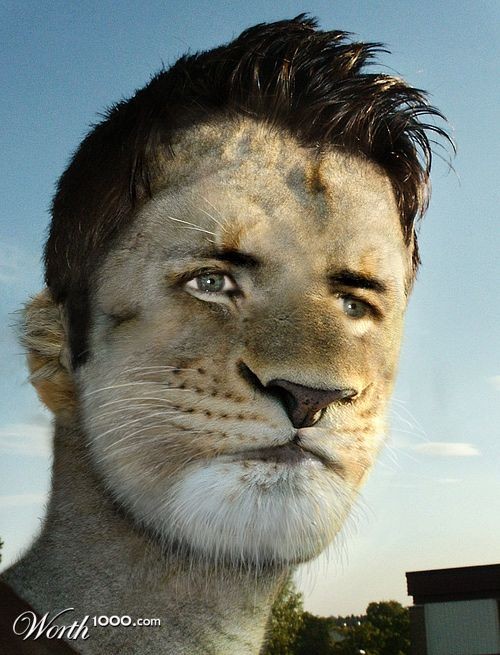
Подведем итоги:
- Во-первых, нужно подобрать такие изображения, чтобы они имели сходства в перспективе и освещении.
- Во-вторых, при размещении частей животного на лицо человека обращайте внимание на соответствие черт и формы лица.
Ссылка на источник урока.










